AI繪畫技巧:如何利用現有圖片生成相似度高的新圖像
這段時間,有不少交流群的同學們在AI繪圖的時候,都碰到了同樣的問題,比如這位同學問我:“老師,請教一下,現在圖生圖哪個工具比較好?就是說用這個工具生成的圖片和原圖非常接近甚至相似。我看到好的圖片,再用圖片生成提示詞、然后用提示詞去生成圖片,基本沒有成功的或者很少有滿意的圖。”
其實,AI工具始終只是工具,所以,只要我們能夠運用的好,無論是哪款AI工具都可以做得到的,都能生成我們需要或者滿意的圖片。
下面,我就以MJ和SD這兩款經典的AI繪圖工具來給大家舉例說明怎樣用已知的圖片,生成非常接近原圖的相似圖片。
不知道MJ和SD的AI新人,可以看這篇文章:。而如果還想再進一步運用MJ和SD,可以看下面這兩篇文章:
1、
2、
閑話少說,下在我們就正式開始,我們以一幅人物圖像和一幅風景圖為例來做說明:
1、人物原圖:

2、風景原圖:

一、MJ繪圖
思路:先用AI圖片轉換提示詞工具得到原圖的繪圖提示詞,再根據提示詞用MJ繪圖,繪圖的時候,需要墊圖(風格參考--sref命令)。
由于MJ原版每月要付費要30美元(相當于200多),還要能上外網。所以,我用的MJ是國內鏡像的網站()。
1、解析圖片得到繪圖提示詞:
根據一張圖片得到AI繪圖提示詞的AI工具,我專門寫了一篇文章,在這篇文章中給大家分享了5款工具:。
下面,我就以為例來解析上面的人物原圖和風景原圖:
打開網站后,點擊網站左側的“工作臺”-“圖片解析”,在上傳圖片處把原圖上傳。
人物原圖上傳后得到的4個提示詞:
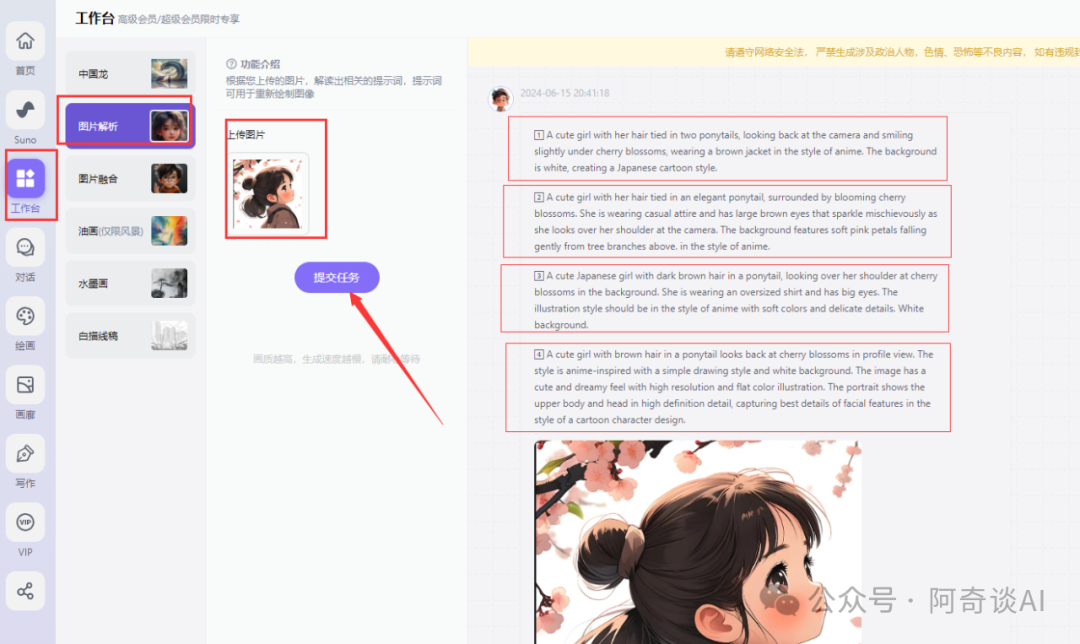
風景原圖上傳后得到的4個提示詞:
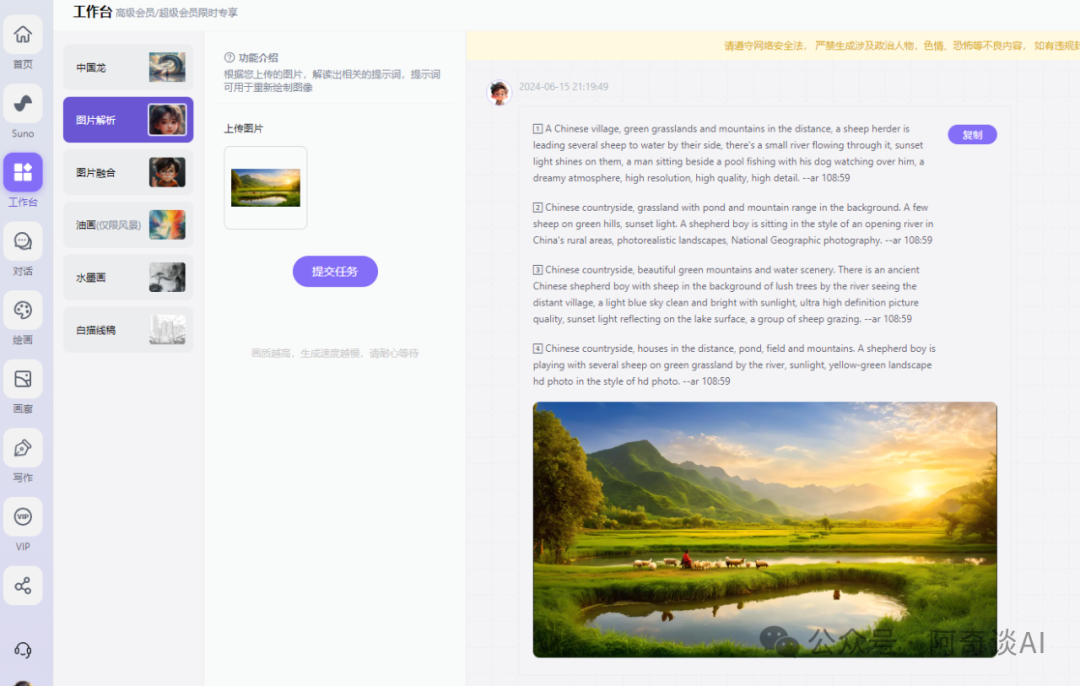
因為我們都得到了4個提示詞。所以在下面生圖的步驟中,這2個圖片我都是以第一個提示詞為例子的。
2、根據提示詞+墊圖方法生成圖片:
點擊網站左側的“繪畫”,選擇“MJ繪圖”,在“畫面描述”中,把繪圖提示詞粘貼上去。點開“參考圖”,把人物原圖上傳上去。按下圖設置好其它參數后,點擊“生成內容”,圖片就在生成當中了。
生成的人物圖片(共4張)如下:

?備注:我沒有進行抽卡(多次生成), 這個就是一次生成的圖片。大家來對比看看是不是和原圖風格很相似:

按相同的方法,我們生成風景圖片(4張):

聲明一下,這也是一次生成的圖片,沒有進行多次生成。同樣,我們來對比看看是不是和原圖相似:

二、SD繪圖
由于SD對于電腦性能和顯卡要求比較高。所以,大家要學習SD繪圖的話,還是在哩布哩布網站(),這個網站每天會送300點算力。而生成圖片的話,根據生成圖片的要求,從1算力到10幾算力不等。其實也就是說這個網站對于我們初學SD繪圖來說,免費算力完全夠用了。
用原圖生成相似的圖片,我們用的是SD的“圖生圖”功能。設置“重繪幅度”小于0.3的時候,是和原圖相近的。
打開哩布哩布網站,點擊“在線生圖”,進入繪圖頁面。
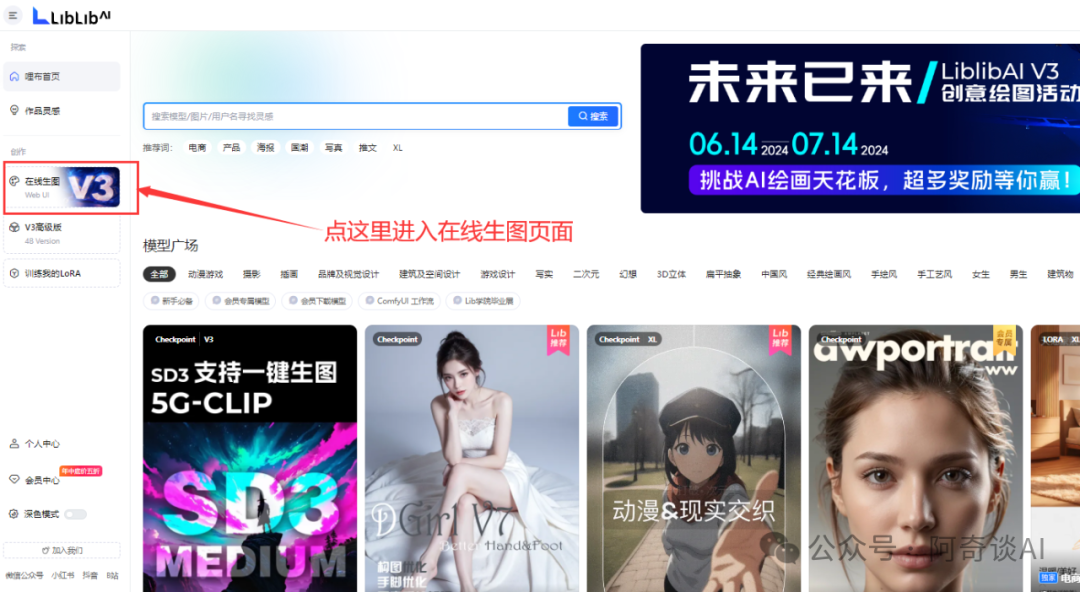
點擊“圖生圖”標簽頁,其中“提示詞”我還是用的用原圖在網站生成的提示詞,再在“生圖”框中把人物原圖上傳。再往下拉,找到“重繪幅度”,我設置的是0.17。大家可以根據自己的要求設置:
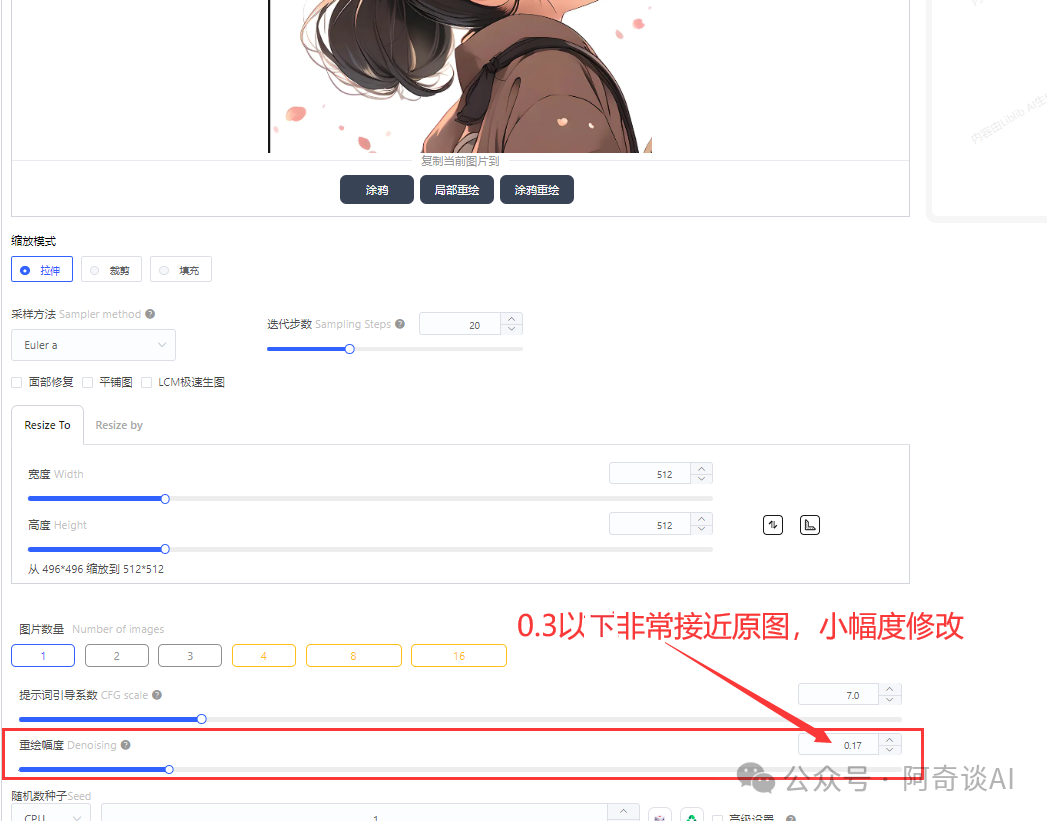
設置好后,點擊“開始生圖”,稍待幾分鐘,圖片就生成好了。我們來對比一下原圖和生成的圖片。
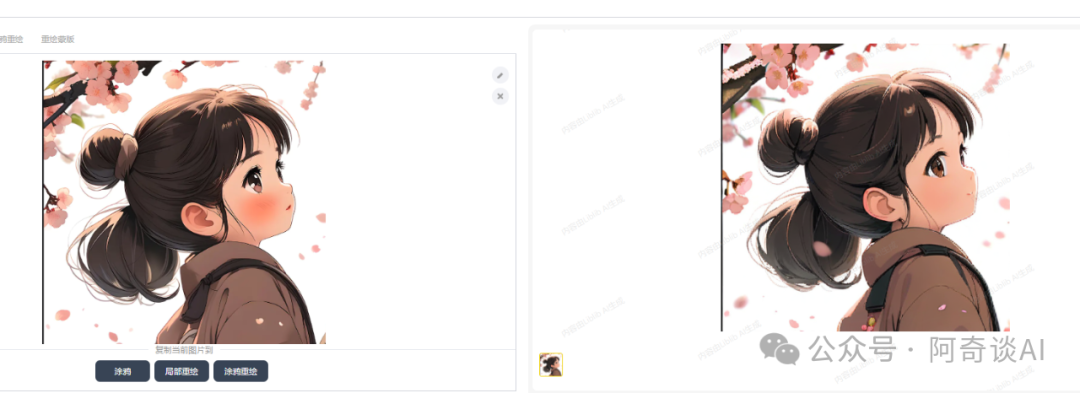
基本上是一樣的,很小很細微的差別。“重繪幅度”數值越小,越和原圖一樣,數值越大,差別越大。
同樣,我們把風景圖片上傳,在“重繪幅度”這里我設置的為0.28:

我們來對比一下原圖和生成好的圖片:

也基本上差別并不是很大。大家學會了嗎?
以上,本文到這里就結束了。既然大家已經看到這里了,如果覺得本文不錯的話,請隨手點個贊、在看、轉發三連吧!如果想要第一時間收到我公眾號文章的推送,也可以給我個星標~謝謝你看我的文章!
聲明:本站所有文章資源內容,如無特殊說明或標注,均為采集網絡資源。如若本站內容侵犯了原著者的合法權益,可聯系本站刪除。
